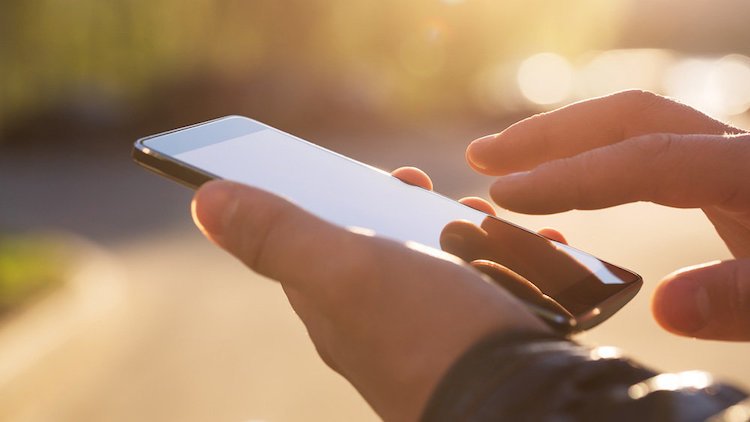
Как не пропускать уведомления на Android
---
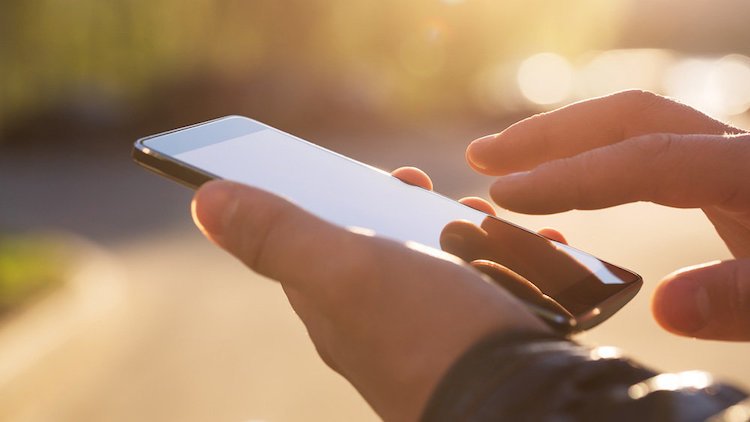
Часто бывают ситуации, когда берешь телефон в руку и понимаешь, что на нем есть важное уведомление, которое ты ждал, но пропустил. Так бывает с мессенджерами, социальными сетями и электронной почтой. По факту с этим уже ничего не сделать, но можно заранее побеспокоиться о том, чтобы не пропускать уведомления. Дело в том, что Android старается как может и хочет уберечь нас от чрезмерного расхода аккумулятора. В итоге, часть приложений работает не так, как нам нужно, и мы получаем отсутствие уведомлений или прочей важной активности тогда, когда она нужна. С этим можно справиться. Даже не надо ничего серьезно менять в смартфоне.
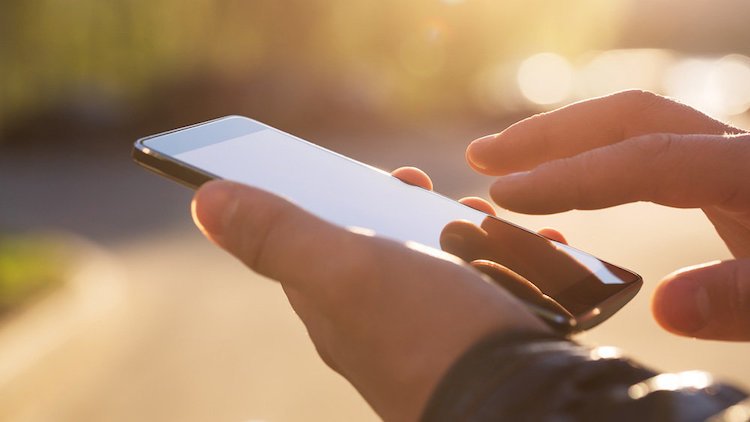
Оптимизация смартфона очень важна.
Android известен тем, что сильно расходует аккумулятор. Кроме того, что он сам имеет такую особенность, так еще и оптимизация некоторых смартфонов оставляет желать лучшего. В итоге, получается, что установка более емких аккумуляторов только немного смягчает проблему, но не решает ее.
Для сравнения, iPhone, аккумулятор которого может быть даже на 30-50 процентов меньше, часто работает лучше. Многим это кажется странным, но это действительно так и во многом это именно вопрос оптимизации.

Эти смартфоны имеют намного меньший объем батареи, но часто работают дольше, чем многие Android-смартфоны.
К счастью, Android действительно предлагает вам возможность настроить свое поведение и самому выбрать, насколько экономичным он должен быть. Для этого достаточно только включить или отключить функции оптимизации батареи.
Исправить это относительно просто и хотя поначалу функция оптимизации батареи может показаться немного запутанной, на самом деле от решения надоедливой проблемы пользователя отделяет буквально пара шагов.
То, о чем пойдет речь ниже, должно работать на большинстве смартфонов с Android 8.0 и выше. Хотя, некоторые производители как всегда идут своим путем и многие функции не работают так, как должны. Например, они могут заменить стандартные инструменты оптимизации батареи Android на свои собственные. В этом случае надо или делать по аналогии, или искать инструкцию для конкретной модели устройства.
Как настроить оптимизацию батареи на Android
Чтобы посмотреть, какие приложения уже оптимизированы, вам надо зайти в ”Настройки”, далее ”Приложения”, потом ”Запуск приложений”.
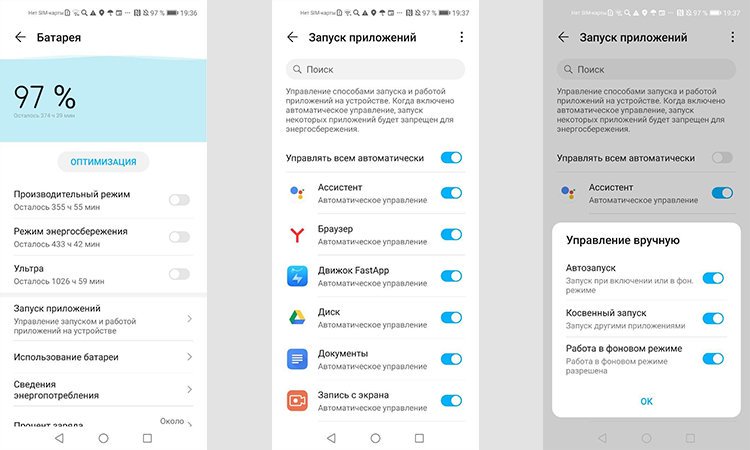
Оптимихзация работы приложений.
В верхней части экрана будет переключатель оптимизации для всех приложений. Если у вас активирован пункт, что все может работать в фоновом режиме, то уведомления должны приходить всегда, но так батарея будет садиться быстрее. Опытные пользователи обычно выбирают именно режим полного автоматического управления, а потом проходят по списку приложений и отключают лишнее.
Этот же пункт настроек можно найти в разделе ”Батарея”. Он имеет такое же название и выполняет те же самые функции. Выбирайте то размещение, которое вам больше нравится и кажется более логичным.
Небольшой сложностью будет то, что вам придется каждый раз менять настройки после установки нового приложения, если вы хотите того же, собственноручно заданного режима обновлений, надо будет каждый раз заходить в этот пункт и ставить разрешения для нового приложения.
Как обычно, больше всех в оболочках и средствах управления отличается Samsung со своей One UI. В телефонах корейского производителя тоже можно задавать такие настройки, но делать это надо немного иначе.
Если вы пройдете по описанному пути и отключите работу приложений в фоновом режиме в настройках Android, они все равно могут не переходить в режим сна. Для того, чтобы все работало как надо, потребуется сделать это в настройках самого Samsung.

У Samsung всегда все иначе.
В смартфонах Samsung функция спрятана немного глубже, чем просто в Android. Чтобы получить доступ к настройке, перейдите в ”Настройки”, далее в ”Уход за устройством”. После этого выберите раздел ”Аккумулятор”. Внутри надо выбрать ”Управление питанием”. Чтобы увидеть список приложений, которым запрещено переходить в спящий режим, нажмите ”Приложения, которые не будут переведены в спящий режим”. Чтобы добавить приложение в этот список, просто нажмите ”Добавить приложение” и выберете то, что вам нужно.
Оптимизация работы приложений в Android не только позволит экономить аккумулятор в те моменты, когда вы ими не пользуетесь, но даст вам еще несколько принятых плюсов. Например, пусть и незначительно, но увеличится скорость работы смартфона, а еще уменьшится время зарядки. Впрочем, если эту разницу вы едва ли прочувствуете, а вот то, что телефон, скорее всего, перестанет греться в фоновом режиме, это действительно будет важно.
Не знаю, как вас, но меня это сильно раздражает и часто хочется где-нибудь его просто охладить. Иногда доходит до того, что высокая температура телефона чувствуется даже через карман штанов. Конечно, такое бывает не часто, но до этого тоже доходит и борьба с этим не будет лишней.
Источник: moyphone.ru
Комментарии (0)
{related-news}
[/related-news]